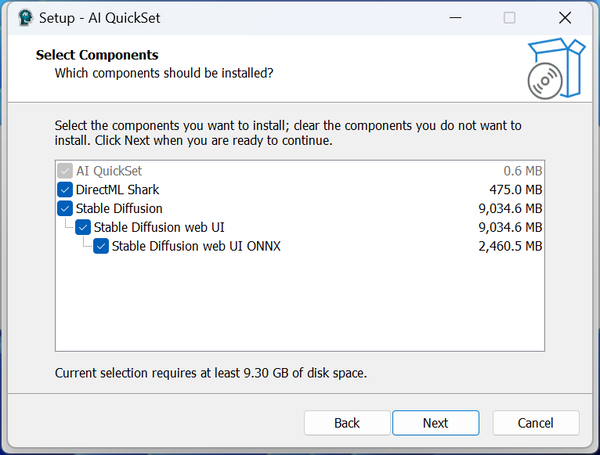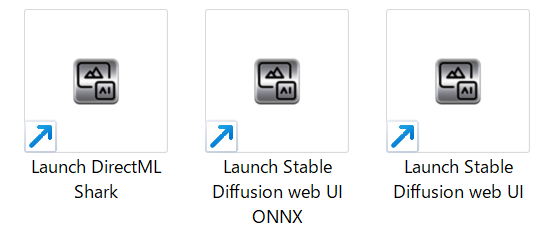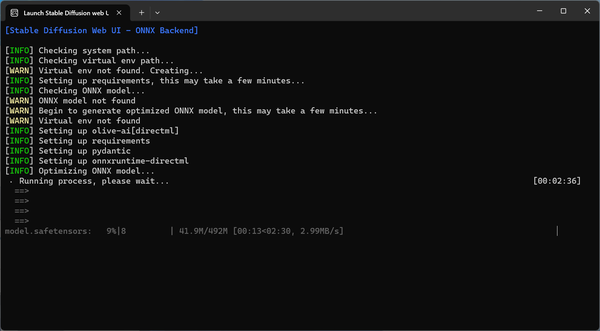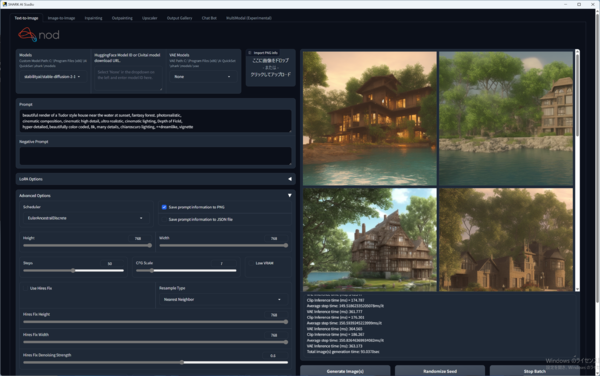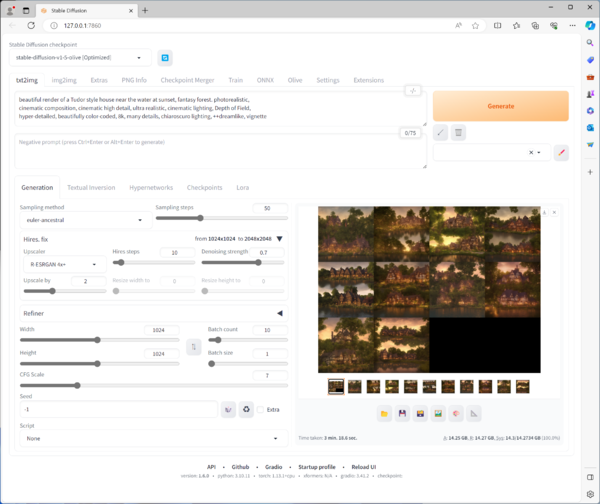生成系AIの実行環境を爆速構築! ASRock製ビデオカードの「AI QuickSet」が便利すぎる
提供: ASRock
生成系AIのキモといえるVRAM搭載量の多いビデオカードは
GeForceよりもRadeonのほうが格段に安い
強力なビデオカードを買う理由は「ゲームの画質やフレームレート向上」にあると断言するのはもう時代遅れだ。今ビデオカード利用が最もアツい分野といえば「生成系AI」を置いてほかならない。
どういった学習データをどう使うべき/使わないべきか、まだ模索中であるものの、「Stable Diffusion」を使って自分に絵心がなくても美しいイラストを生成できる(プロンプトなどの試行錯誤はそれなりに必要だが)というのは魅力的である。
この生成系AIにおいてはGeForce(CUDA)を利用するのが一番良いとされている。Stable Diffusionのローカル実行環境の構築ひとつとっても、GeForce環境を前提にした情報が多い。
一方Radeonは情報量という点においてGeForceに劣る一方、生成系AIのキモといえるVRAM搭載量の多いモデルがGeForceよりも格段に安いというメリットがある。VRAM 16GBならRTX 4080だと最低でも17万円以上だが、RX 7800 XTならば9万円程度で手に入る。
VRAM 24GBとなればRTX 4090で30万円は必要だが、RX 7900 XTXなら16万円スタートだ。コストと情報量のどちらを優先するかは人によるが、Radeonの方がより低予算で済むという点は見逃せない事実だ。
そこで本稿で紹介する「AI QuickSet」の登場だ。これはASRockが同社製Radeon RX 7000シリーズ搭載カード向けに無償で公開している生成系AIの環境構築キットであり、これを利用することでStable Diffusionのローカル実行環境をワンストップで構築できるようになる。
AI QuickSetを使わずにStable Diffusionのローカル実行環境(Radeonで動作するもの)を整えようと思ったらネットの海をあちこち回って「Git」や「Python」を導入し“適切な”リポジトリーをクローン、さらに適切設定な設定も必要になる。
知識ゼロからの構築ならある程度の試行錯誤が必要だが、AI QuickSetなら誰でも間違いなく実行まで持ち込める。ちなみに、Windows向けのAI QuickSetはStable Diffusionのみが導入されるが、Linux向けのAI QuickSetはLllama(テキスト生成)やYOLO v8(オブジェクト検出)、Image/Manga Translator(文字通り画像や漫画の翻訳)といった機能が利用できる(本稿はAI Quickset v1.1.5をベースにしている)。
なお、Windows環境とLinux環境では利用できるAIの種類が異なる。Linux環境の方が使えるAIの種類が多いが、反面GPUの縛りがWindowsより厳しい。
| AI QuickSetの対応アプリケーション(AQI公式ページより引用、太字はアップデートで対応したもの) | ||||||
|---|---|---|---|---|---|---|
| OS | アプリケーション | タイプ | 説明 | |||
| Windows | Shark | 画像生成 | AMDのSHARK Stable Diffusionはstabilityaiのstable-diffusion-2-1事前学習された拡散モデルを使用します。 | |||
| Stable Diffusion web UI | 画像生成 | lshqqytigerのAUTOMATIC1111バージョンのStable Diffusion Web UIはDirectMLを使用しています。 | ||||
| Whisper Desktop | 音声認識 | Const-meのWhisperにはggerganov/Whisperの事前学習モデルが含まれています。 | ||||
| Linux | AudioCraft (AudioGen & MusicGen) | 音声生成 | CipherbunkerのMeta AudioCraftはWeb UIで操作。 | |||
| Image/Manga Translator | 画像/マンガ翻訳 | Zyddnysバージョン。Web UIで操作。 | ||||
| Stable Diffusion CLI Diffusers | 画像生成 | runwaymlのstable-diffusion-v1-5事前学習された拡散モデルを使ったStable Diffusion。コマンドラインインターフェースで操作。 | ||||
| Stable Diffusion web UI | 画像生成 | AUTOMATIC1111版 Stable Diffusion web UI. | ||||
| テキスト生成 web UI Llama 2 | テキスト生成 | TheBlokeのLlama-2-7B-Chat-GPTQ事前学習された拡散モデルを使用したoobaboogaバージョン。Web UIで操作。 | ||||
| YOLOv8 CLI | オブジェクト検出 | Ultralytics YOLOv8。 コマンドラインインターフェイスで操作。 | ||||
AI QuickSetの動作条件も軽くおさらいしておこう。マザーはASRock製でなくてもよいが、ビデオカードだけはASRock製のRX 7000シリーズを搭載したカードが必要だ(インストール時にビデオカード情報をチェックしている)。
| AI QuickSetの動作環境 | ||||||
|---|---|---|---|---|---|---|
| CPU | Ryzen 5000シリーズ以降、もしくはインテルの第12世代以降 | |||||
| マザーボード | 上記CPUに対応するマザー (非ASRock製でも可) | |||||
| メモリー | 32GB以上 | |||||
| ビデオカード | ASRock製RX 7000シリーズ。Linux環境はASRock製RX 7900 XTX/ 7900 XTカードのみ | |||||
| ストレージ | SSD推奨。25GB以上 (Windows)もしくは35GB以上 (Linux)以上の空き領域 | |||||
| OS | Windows 10/ 11 (64bit) 22H2以降、LinuxはUbuntu 22.04.3 (64bit) | |||||
AI QuickSetのインストールについては特に注意すべき部分はない。デフォルト設定のまま進めていけば、Stable Diffusionの3種類のフレーバー(使用するライブラリーがそれぞれ違う)がセットアップされる。即ちAMDが推すSHARK、Automatic 1111を使用するStable Diffusionが2種類となる。
どの環境も初回起動時は必要なファイルをネットからダウンロードするため、高速なネット接続がなければじっくり待つ忍耐力も必要だ。たださまざまな理由(主に必須ファイルのダウンロード失敗)から起動しないこともある(実際に本稿の検証時に筆者が経験したことだ)。
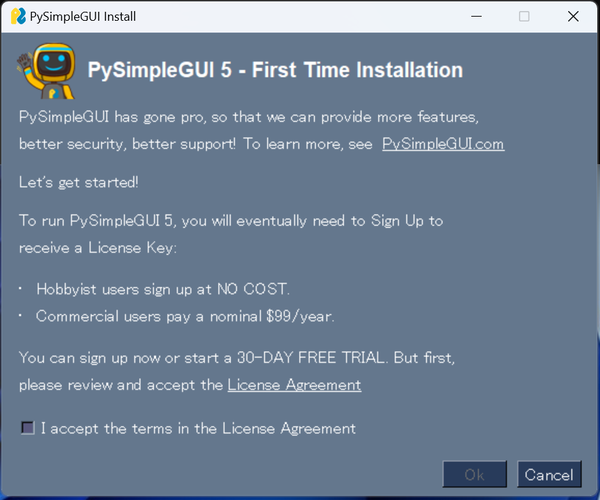
ONNXを利用したStable Diffusionの場合、初回起動時にPython用ライブラリー「PySimpleGUI」のライセンスキー入力を求められる。公式サイトにてHobbyist(無償。ただし非営利使用のみ)として登録後、ライセンスキーをペーストするといい